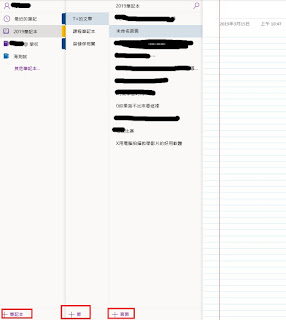讓 影片 成為教學的利器
身為老師的你,有沒有一種狀況,就是 班上程度 參差不齊,教起來很吃力! 在大一的班級中,同學可能來自於不同的縣市、不同的高中、甚至是不同的國籍,每個學生學習背景都不一樣,如果把高中內容從頭教起,程度好的同學會覺得課程很無聊;如果跳過簡單的內容呢? 課還沒到重點就有同學已經完全跟不上。又或者是在大班的狀況,學生組成來自於不同科系,有些同學已經有相關的背景知識,但一部份學生卻又完沒不了解。面對這兩個兩難的問題, 有沒有什麼辦法可以解決 每種同學的狀況呢? 把課程轉化成影片! 1、課程內容都放在影片,讓同學自己決定 ! 當教學影片錄製好後,放在平台上(如youtube、TronClass),同學可以隨時去點擊(晚上睡不著看、白天通車看),配合老師安排的進度區間,如果這個單元同學自己覺得太簡單,可以選擇快轉兩倍速看完,甚至跳過。同學如果某個部份不理解或沒有聽清楚,不用因為怕耽誤其他同學時間,直接給他時間軸讓他重播就好。 2、讓影片幫你來教書,老師來教人! 如果課程內容都在影片中了,學生都在家裡看影片就好啦,都不用來學校上課了阿! 從傳統的講述法來看,確實是一個事實,但應該注意到的一件事是:學生真的有有效的學到嗎?學完了還記得嗎?真的會嗎? 如果用了影片來教書,可以減少上課時間,那把減少得時間來多跟同學互動,藉由互動(如:上課分組活動、問答、寫題目)來瞭解同學真實的學習狀況,來解決他們的問題,甚至可以抓出需要特別加強的學生。 來源: https://sites.google.com/site/mskuru1230/home/jiao-xue-fan-si/xuexijinzita 3、重新跟學生的建立關係 ! 不知道你有沒有這個經驗,在國中還很幼稚的時候,因為非常討厭一個老師,就決定不好好學某個科目。雖然當了大學生,應該不會這麼幼稚,但,反過來說,因為老師上課增加了互動,與同學建立了良好的關係,是不是可以促進同學在學習方面的動力。也很有可能,在這互動中,也看到學生不同的面相。 你不需要很厲害才能開始 但你需要開始才會很厲害 當然,拍成影片可能產生更多的問題:要拍多長? 要用什麼麥克風? 要用什麼軟體? 要怎麼安排進度?這方法真的好嗎?.